Creare wire e cavi nell'assieme di cablaggio.
Prima di iniziare a creare oggetti di cablaggio quali wire e cavi, è possibile impostare varie opzioni di configurazione di default per la creazione. Le opzioni predefinite possono essere impostate nella finestra di dialogo Impostazioni cablaggio.
- Attivare Harness Assembly1 nel caso in cui non sia già attivo.
- Fare clic con il pulsante destro del mouse su Harness Assembly1, quindi scegliere Impostazioni cablaggio.
- Nella scheda Generale esaminare le impostazioni di interesse, quindi verificare che l'opzione Usa superfici per tutti i segmenti e i wire sia selezionata (l'opzione è selezionata per default). Usare questa impostazione per tempi di elaborazione più rapidi durante le operazioni di creazione e modifica. Per rappresentare i segmenti e i wire con i solidi, selezionare la casella di controllo.
- Nella scheda Wire/cavi, in Curvatura naturale, selezionare Senza curvatura naturale
 per visualizzare i wire come linee diritte per l'assieme di cablaggio.
per visualizzare i wire come linee diritte per l'assieme di cablaggio. - Fare clic sulle altre schede ed esaminare le varie impostazioni.
- Fare clic su OK.
Inserire manualmente wire e cavi.
- Nella scheda Cavi e cablaggi, gruppo Crea, fare clic su Crea wire.

- Nella finestra di dialogo Crea wire, accettare l'ID wire di default Wire1. L'ID del wire è Wire seguito da un numero incrementale che inizia da 1.
- Dall'elenco di wire, selezionare il wire da inserire.
- Per la categoria, selezionare Generico.
- Per il nome, selezionare 22AWG-GRN.
- Per avviare il wire selezionare Piedino 1. Spostare il cursore sui piedini della parte 360124. Quando viene visualizzata la descrizione comando U3 Pin 1, fare clic sul punto di riferimento. Se sono attivati i messaggi dinamici, la descrizione comando fornisce informazioni aggiuntive.
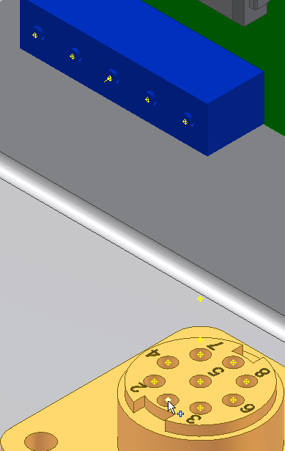 Nota: Per disattivare i messaggi dinamici, nella scheda Strumenti, fare clic su Opzioni applicazione. Nella scheda Generale, deselezionare la casella di controllo Mostra prompt dei comandi (messaggi dinamici).
Nota: Per disattivare i messaggi dinamici, nella scheda Strumenti, fare clic su Opzioni applicazione. Nella scheda Generale, deselezionare la casella di controllo Mostra prompt dei comandi (messaggi dinamici). - Per terminare il wire selezionare Pin 2. Spostare il cursore sui piedini della parte LTP. Quando viene visualizzata la descrizione comando J12 Pin 1, fare clic sul punto di riferimento.
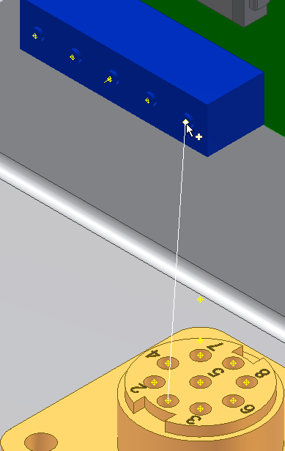
- Per creare il wire, fare clic su Applica. Il wire viene creato come linea d'asse o rendering a seconda dell'opzione di visualizzazione. Per default, la visualizzazione è impostata su linea d'asse.
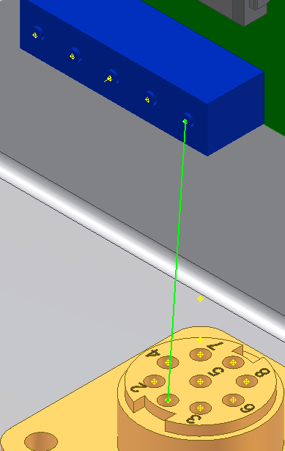
- Nella finestra di dialogo Crea wire, fare clic su Annulla per uscire.
- Prima di aggiungere il secondo wire accedere alla finestra di dialogo Impostazioni cablaggio relativa ad Harness Assembly1. Modificare l'impostazione di curvatura naturale per i wire e i cavi in Con curvatura naturale.

- Aggiungere un altro wire che collega U3 Pin 2 a J12 Pin 2. Nota: Se i wire vengono ancora raffigurati come linee diritte, tornare indietro e ripetere la creazione dei connettori. La curvatura naturale viene visualizzata soltanto tra i connettori creati, dal momento che il processo di creazione definisce la direzione esterna.
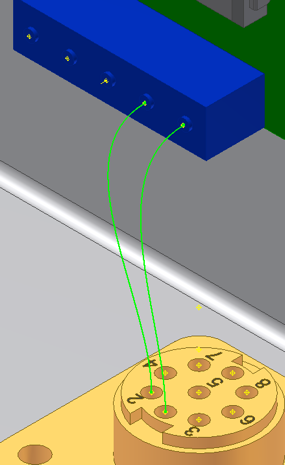
- Fare clic su Concludi cavi e cablaggi per uscire dall'ambiente Cavi e cablaggi. Per visualizzare nel browser i wire aggiunti, è possibile espandere la cartella Wire in Harness Assembly1.